클라우드 관리자 또는 프로젝트 소유자는 VMware Aria Operations에서 확보하고 VMware Aria Automation에 표시되는 데이터를 사용하여 가능한 최상의 최적화를 위해 시스템 리소스를 모니터링하고 관리할 수 있습니다.
VMware Aria Automation을 VMware Aria Operations와 연결하면 관리하는 프로젝트의 리소스에 대한 데이터 수집 정보에 액세스할 수 있습니다. 경고 및 인사이트 데이터는 관리하는 프로젝트에 대한 다양한 우려 사항을 알리기 위해 제공되며 VMware Aria Automation 애플리케이션을 벗어나지 않고도 최적화 제안 및 VMware Aria Operations에서 수집된 지원 데이터를 프로젝트 소유자에게 쉽고 효율적으로 전달할 수 있는 간편한 수단을 제공합니다. 예를 들어 클라우드 영역의 각 배포에 대해 특정 비용 절감과 함께 회수 가능 리소스 용량을 볼 수 있습니다. 클라우드 영역에 최적화할 수 있는 배포가 여러 개 포함된 경우에는 일부 또는 모든 프로젝트 및 배포 소유자에게 알릴 수 있습니다.
배포 최적화 경고는 인사이트 대시보드에서 생성될 수 있습니다. VMware Aria Automation에서 인사이트 대시보드를 사용하여 리소스 용량을 모니터링하고 프로젝트 소유자에게 알리는 방법의 내용을 참조하십시오. 프로젝트 소유자에게 연락하여 경고 페이지에 제공된 링크를 통해 최적화할 명명된 배포를 열도록 할 수 있습니다. 또한 프로젝트 소유자는 배포를 직접 열고 최적화 탭을 사용하여 사용 가능한 최적화 작업을 수행할 수 있습니다. 프로젝트 소유자가 수행할 수 있는 작업에는 중요하지 않은 배포를 삭제하고 클라우드 영역 내에서 추가 프로비저닝을 중지하여 리소스를 회수하는 작업이 포함됩니다.
수행할 수 있는 다른 리소스 업데이트 적용 작업에 대해 알아보려면 VMware Aria Automation에서 경고를 사용하여 리소스 용량, 성능 및 가용성을 관리하는 방법 항목을 참조하십시오.
사전 요구 사항
VMware Aria Automation에서 VMware Aria Operations 데이터에 액세스하는 데 필요한 자격 증명 및 구성 정보는 VMware Aria Automation에서 경고를 사용하여 리소스 용량, 성능 및 가용성을 관리하는 방법 항목을 참조하십시오.
프로젝트 소유자에게 최적화할 수 있는 배포에 대한 알림이 제공되도록 요청하려면 VMware Aria Automation에서 인사이트 대시보드를 사용하여 리소스 용량을 모니터링하고 프로젝트 소유자에게 알리는 방법의 내용을 참조하십시오.
정보
- 적정 크기 조정이 가능한 시스템 - 배포에 있는 크기가 초과된 시스템 및 크기가 부족한 시스템에 대한 정보와 작업을 최적화 비용 절감액과 함께 표시합니다.
- 과소 사용된 시스템 - 배포에 있는 유휴 시스템 및 전원이 꺼진 시스템에 대한 정보와 작업을 최적화 비용 절감액과 함께 표시합니다.
- 시스템 스냅샷 - 배포에 있는 시스템에 스냅샷이 포함된 경우 시스템 스냅샷에 대한 정보와 작업을 최적화 비용 절감액과 함께 표시합니다.
관리자는 프로젝트 소유자에게 최적화할 배포가 있음을 알릴 수 있습니다. 알림은 Automation Assembler의 경고 탭에 표시됩니다.
경고 탭은 VMware Aria Operations에 대한 액세스가 구성된 경우에만 사용할 수 있습니다. 프로젝트 소유자는 배포를 열고 최적화하여 경고에 대응할 수 있습니다.
절차
경고 페이지의 필터링 옵션을 사용하여 관리하는 리소스에 대한 경고 임계값 정보를 표시할 수 있습니다. 경고 데이터는 연결된 VMware Aria Operations 애플리케이션에서 제공됩니다. 각 경고에 대해 제안된 작업이 제공됩니다. 이 예에서 프로젝트 소유자는 경고 알림에 제공된 링크를 통해 배포를 엽니다. 배포의 최적화 탭에는 최적화할 수 있는 시스템 매개 변수가 표시됩니다.
- 프로젝트 소유자 또는 관리자는 기본 메뉴에서 경고 탭을 클릭합니다.

- 최적화할 수 있는 배포에 대한 정보를 포함하는 경고를 찾고 검토할 배포에서 배포 이름을 클릭하여 배포를 열고 해당 최적화 탭을 표시합니다.
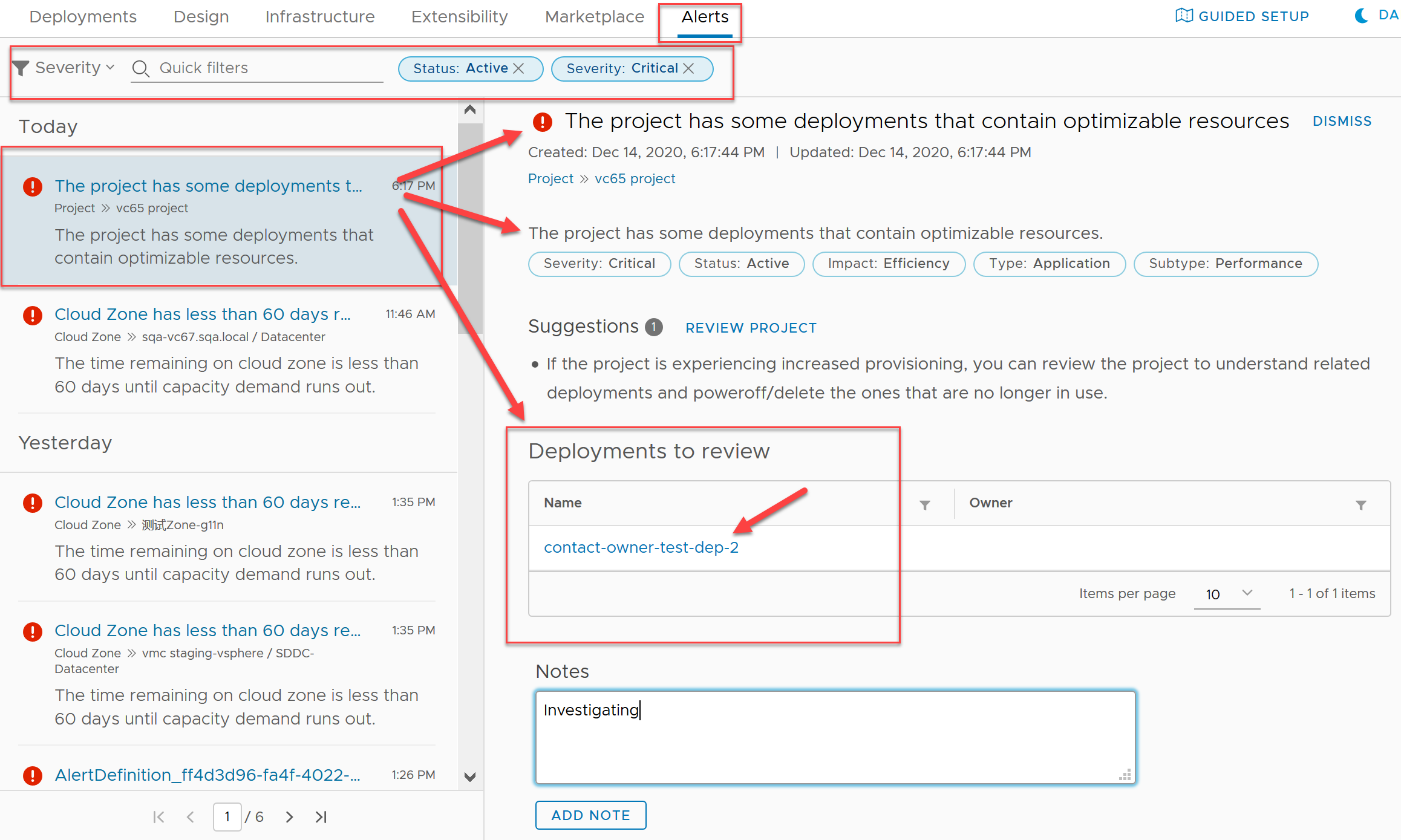
- 배포가 열리면 최적화 탭을 클릭합니다.
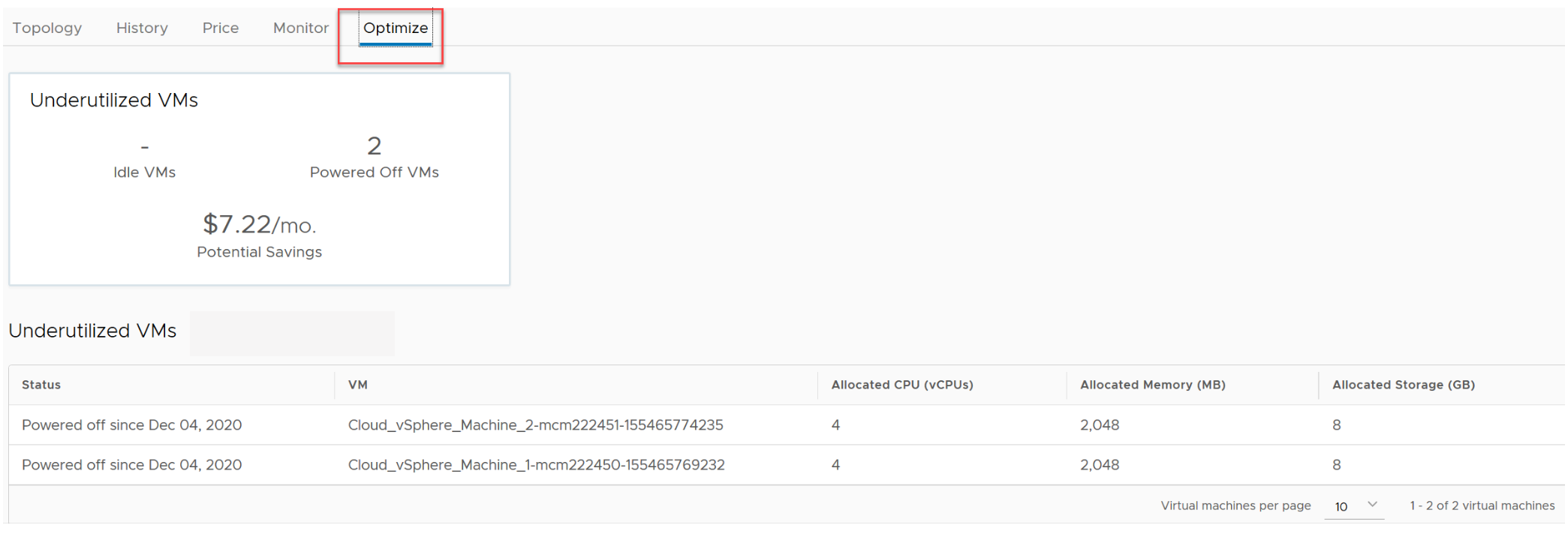
- 과소 사용된 시스템이 있는 경우 유휴 시스템과 전원이 꺼진 시스템을 검사하고 작업을 수행합니다. 크기가 부족한 배포의 전원을 끄거나 삭제할 수 있습니다.
- 적정 크기 조정이 가능한 시스템이 있는 경우 배포에서 크기가 초과된 시스템과 크기가 부족한 시스템을 모두 검사하고 작업을 수행합니다.
- 배포에 있는 하나 이상의 시스템에 스냅샷이 포함된 경우에는 각 스냅샷을 삭제하거나 내보낼 수 있습니다.
- 완료되면 배포가 만족스럽게 최적화되었는지 확인하고 배포를 닫습니다.
다음 단계
사용할 수 있는 다른 작업에 대해 알아보려면 VMware Aria Automation에서 경고를 사용하여 리소스 용량, 성능 및 가용성을 관리하는 방법의 내용을 참조하십시오.
또한 관리하는 프로젝트의 클라우드 영역 기반 리소스에 대한 용량 인사이트를 표시할 수 있습니다. VMware Aria Automation에서 VMware Aria Operations 제공 인사이트 데이터를 사용하는 방법에 대한 자세한 내용은 VMware Aria Automation에서 인사이트 대시보드를 사용하여 리소스 용량을 모니터링하고 프로젝트 소유자에게 알리는 방법 항목을 참조하십시오.